Het opstartgeluid is een geluid dat Windows maakt bij het opstarten van de computer. Terwijl de meeste Windows-gebruikers het opstartgeluid van Windows vervelend vinden en het geluid uitschakelen, houden maar weinig gebruikers van dit geluid en sommige gebruikers vervangen zelfs het standaardgeluid door een aangepast geluid.
Windows 8-gebruikers moeten gemerkt hebben dat het opstartgeluid standaard uitgeschakeld is. Hoewel de meeste gebruikers tevreden zijn met deze wijziging, zijn sommige gebruikers op zoek naar een manier om hetzelfde mogelijk te maken. Het goede ding is dat Microsoft zojuist het geluid heeft uitgeschakeld en men kan het inschakelen via het Configuratiescherm. Als je het standaardgeluid van de startup niet leuk vindt, kun je het vervangen door je favoriete muziektrack.
Het vervangen van het standaard geluidsschema is in de nieuwste Windows-versies eenvoudiger, maar als u het opstartgeluid wilt wijzigen, moet u een systeembestand bewerken. Het geluidsbestand is te vinden in imageres.dll in map 32 van het systeem in Windows 7 & Windows 8 en vereist een hulpmiddel voor het bewerken van bronnen voor de taak. Gebruikers die het systeembestand niet handmatig kunnen bewerken, kunnen een gratis hulpprogramma genaamd Startup Sound Changer gebruiken om het standaard opstartgeluid in Windows 7 en Windows 8 te vervangen.
Als je van het opstartgeluid van Windows houdt of je favoriete muziek wilt horen door het standaard geluidsbestand te vervangen, volg dan de instructies hieronder om het opstartgeluid in Windows 8 in te schakelen.
Stap 1: Klik met de rechtermuisknop op het bureaublad en selecteer Personaliseren om het venster Personalisatie te openen.

Stap 2: Klik op Geluiden om het dialoogvenster Geluiden te openen. Hier kunt u het standaardgeluidsschema, gebeurtenisgeluiden en ook het opstartgeluid van Windows inschakelen / uitschakelen.
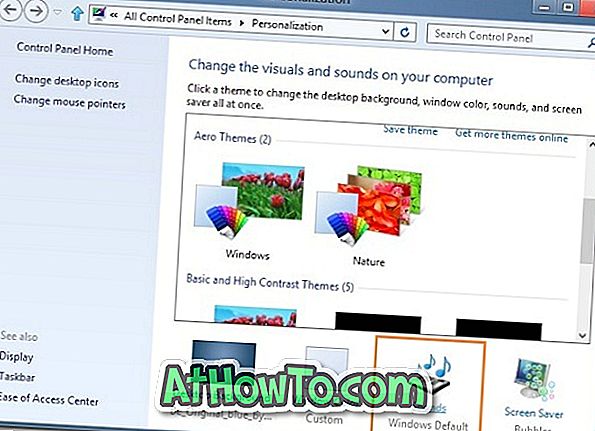
Stap 3: Schakel het selectievakje Opstartgeluid van Windows afspelen in en klik op de knop Toepassen om het opstartgeluid in te schakelen. Als u hetzelfde wilt uitschakelen, verwijdert u het vinkje uit het selectievakje en klikt u vervolgens op Toepassen.

Als u uw eigen aangepaste geluidsschema wilt maken, gebruikt u het hulpmiddel Seven Sound Creator. Het werkt ook goed op Windows 8.












